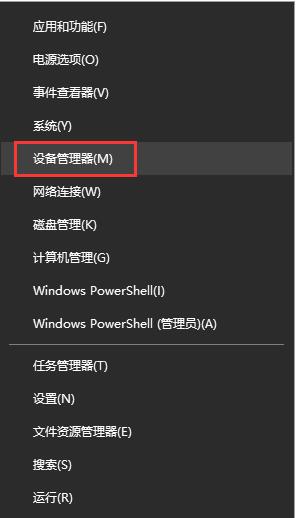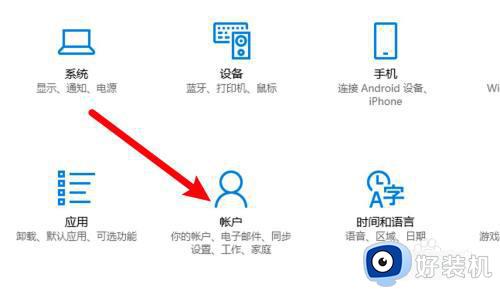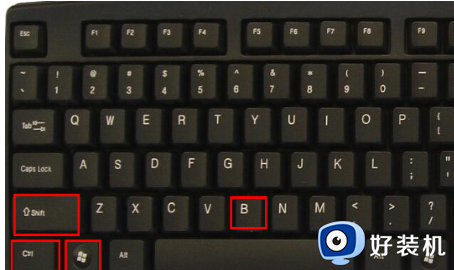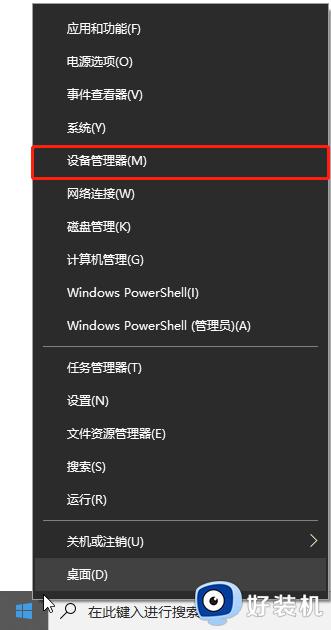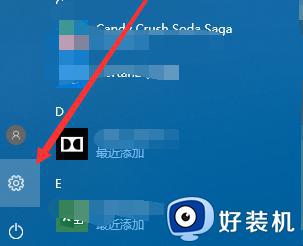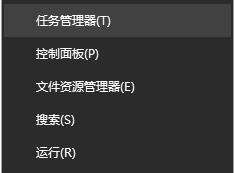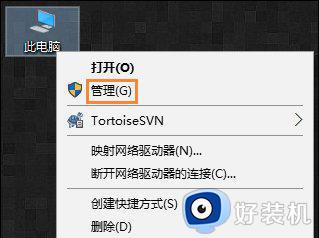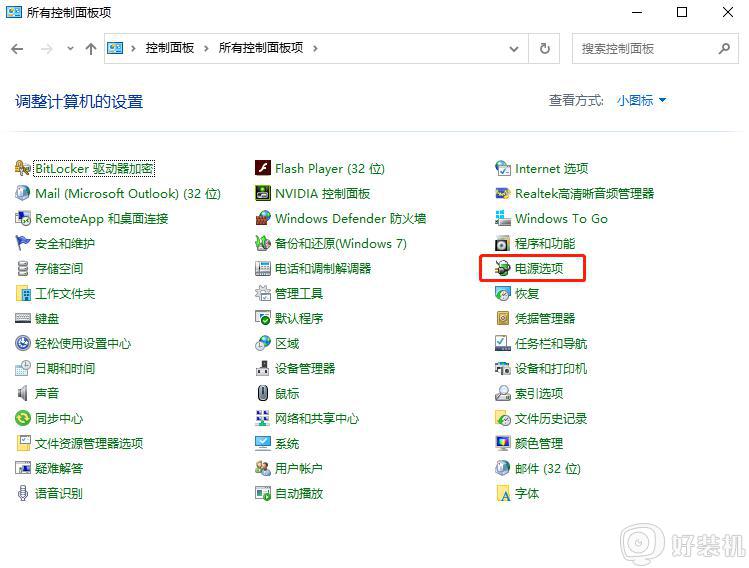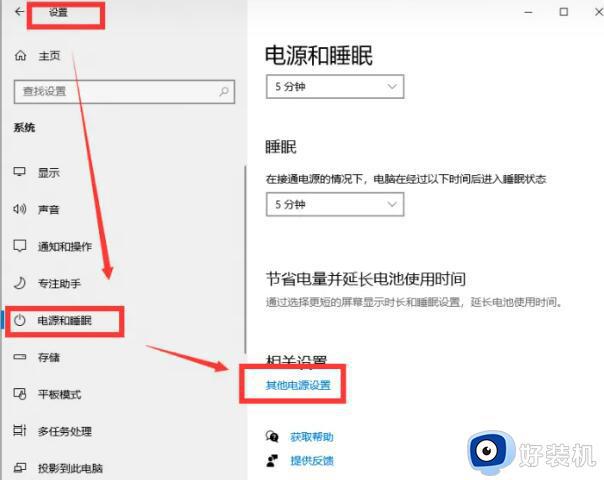键盘鼠标无法唤醒睡眠win10电脑怎么办 win10系统进入睡眠状态无法唤醒的解决方法
如果长时间动电脑就会自动进入休眠睡眠模式,显示屏也是黑屏的,如果要再次使用系统,移动一下鼠标和键盘便会亮屏。但是,也有用户反馈win10系统进入睡眠状态不管怎么移动鼠标和键盘都无法唤醒,这个问题其实是系统设置问题,本文和大家分享一下解决方法。
解决方法如下:
1、首先,按Win+X组合快捷键,或鼠标右键点击左下方的菜单栏,在开启的菜单栏掩藏菜单栏中,在选择设备管理器;
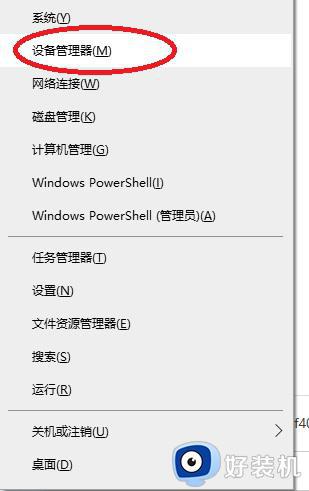
2、然后,在设备管理器对话框中,在选择电脑键盘Keyboard;
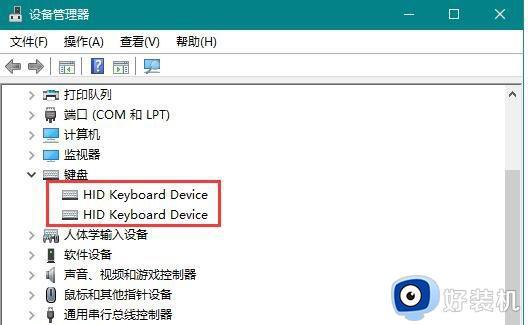
3、在右键单击电脑键盘下边的电脑键盘设备,开启的快捷菜单中在选择属性;
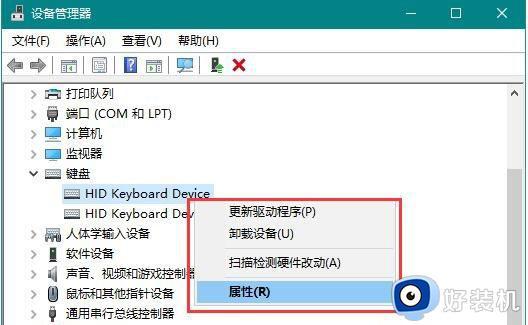
4、在电脑键盘属性对话框中,转换到电池管理菜单栏,在启用允许此设备唤醒计算机,在点击确定;
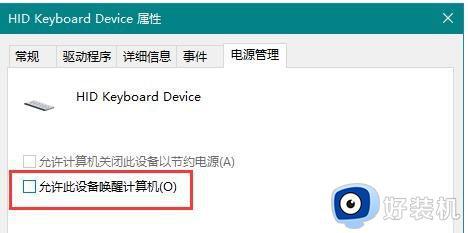
5、接下来,或在设备管理器对话框。在点击电脑鼠标和其他表针设备,在右键单击电脑鼠标,在开启的快捷菜单中选择属性;
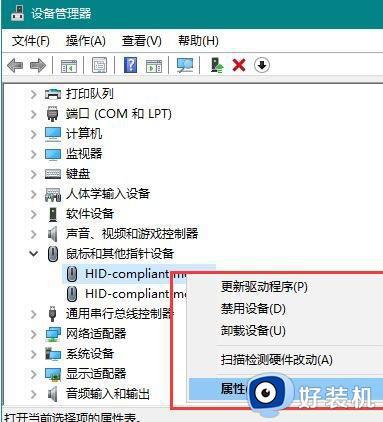
6、电脑鼠标属性对话框中,转换到电池管理菜单栏,在启用允许此设备唤醒计算机,在点击确定;实际操作进行后,最后再重启电脑,再进到睡眠情况时即可根据电脑鼠标/电脑键盘机器设备唤醒电脑了。
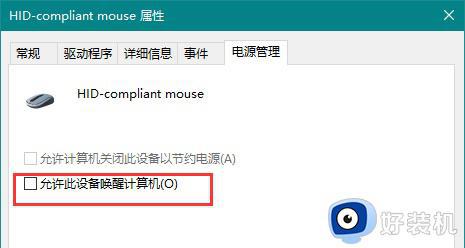
win10系统进入睡眠状态无法唤醒的解决方法分享到这里,勾选一下允许此设备唤醒计算机选项即可解决此问题。